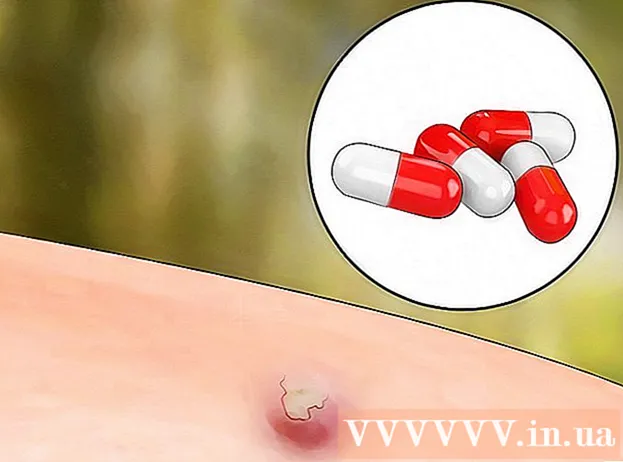लेखक:
Tamara Smith
निर्मितीची तारीख:
19 जानेवारी 2021
अद्यतन तारीख:
1 जुलै 2024
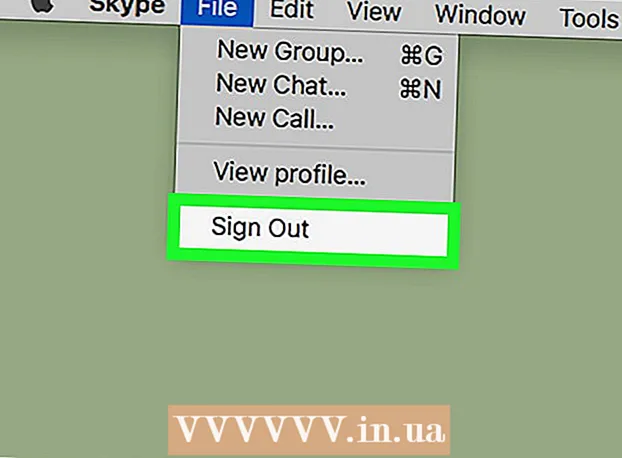
सामग्री
- पाऊल टाकण्यासाठी
- 4 पैकी 1 पद्धतः आपल्या मोबाइलवर
- 4 पैकी 2 पद्धत: विंडोज स्काईप अॅप वापरणे
- 4 पैकी 3 पद्धत: विंडोजमधील क्लासिक स्काईपसह
- 4 पैकी 4 पद्धत: मॅकवर
- टिपा
- चेतावणी
हा लेख आपल्या स्काईप खात्यातून लॉग आउट कसा करावा हे शिकवते. विंडोजवरील विंडोज स्काइप अॅपसह हे शक्य आहे, परंतु विंडोज, मॅक, आयफोन आणि अँड्रॉइडवरील क्लासिक स्काईप अॅपसह देखील हे शक्य आहे.
पाऊल टाकण्यासाठी
4 पैकी 1 पद्धतः आपल्या मोबाइलवर
 स्काईप उघडा. स्काईप चिन्ह टॅप करा. हे निळ्या आणि पांढर्या स्काईप प्रतीकासारखे दिसते. हे मुख्य स्काईप पृष्ठ उघडेल.
स्काईप उघडा. स्काईप चिन्ह टॅप करा. हे निळ्या आणि पांढर्या स्काईप प्रतीकासारखे दिसते. हे मुख्य स्काईप पृष्ठ उघडेल. - स्काईप लॉगिन पृष्ठावर उघडल्यास, आपण आधीच स्काईप मधून लॉग आउट केले आहे.
 आपले प्रोफाइल चित्र टॅप करा. आपल्याला आपल्या स्क्रीनच्या शीर्षस्थानी तो सापडेल.
आपले प्रोफाइल चित्र टॅप करा. आपल्याला आपल्या स्क्रीनच्या शीर्षस्थानी तो सापडेल. - आपल्याकडे प्रोफाइल चित्र नसल्यास आपल्या स्क्रीनच्या शीर्षस्थानी वर्तुळात आपले आद्याक्षरे टॅप करा.
 सेटिंग्ज चिन्ह टॅप करा. हे गीअरच्या आकाराचे आहे आणि आपल्या स्क्रीनच्या उजव्या कोप in्यात आढळू शकते. हे सेटिंग मेनू उघडेल.
सेटिंग्ज चिन्ह टॅप करा. हे गीअरच्या आकाराचे आहे आणि आपल्या स्क्रीनच्या उजव्या कोप in्यात आढळू शकते. हे सेटिंग मेनू उघडेल.  खाली स्क्रोल करा आणि टॅप करा साइन आउट करा. हे बटण सेटिंग्ज मेनूच्या तळाशी आढळू शकते.
खाली स्क्रोल करा आणि टॅप करा साइन आउट करा. हे बटण सेटिंग्ज मेनूच्या तळाशी आढळू शकते.  वर टॅप करा साइन आउट करा विचारल्यावर. हे आपल्याला स्काईपमधून लॉग आउट करेल. आपण पुन्हा लॉग इन करू इच्छित असल्यास आपल्याला आपला ईमेल पत्ता (किंवा फोन नंबर) आणि संकेतशब्द प्रविष्ट करावा लागेल.
वर टॅप करा साइन आउट करा विचारल्यावर. हे आपल्याला स्काईपमधून लॉग आउट करेल. आपण पुन्हा लॉग इन करू इच्छित असल्यास आपल्याला आपला ईमेल पत्ता (किंवा फोन नंबर) आणि संकेतशब्द प्रविष्ट करावा लागेल.
4 पैकी 2 पद्धत: विंडोज स्काईप अॅप वापरणे
 आधीच स्काईप नसल्यास ते उघडा. स्काईप स्वयंचलितपणे आपले लॉगिन तपशील जतन करते जेणेकरून आपल्याला प्रत्येक वेळी लॉग इन करणे आवश्यक नाही. तथापि, आपण इतरांसह संगणक सामायिक केल्यास ही एक सुरक्षा समस्या उद्भवू शकते.
आधीच स्काईप नसल्यास ते उघडा. स्काईप स्वयंचलितपणे आपले लॉगिन तपशील जतन करते जेणेकरून आपल्याला प्रत्येक वेळी लॉग इन करणे आवश्यक नाही. तथापि, आपण इतरांसह संगणक सामायिक केल्यास ही एक सुरक्षा समस्या उद्भवू शकते. - स्काईप लॉगिन पृष्ठावर उघडल्यास, आपण आधीच स्काईप मधून लॉग आउट केले आहे.
 आपल्या प्रोफाइल चिन्हावर क्लिक करा. हे स्काईप विंडोच्या डाव्या कोपर्यात वरील प्रोफाईल चित्र आहे. आपल्याला आता एक ड्रॉप-डाउन मेनू दिसेल.
आपल्या प्रोफाइल चिन्हावर क्लिक करा. हे स्काईप विंडोच्या डाव्या कोपर्यात वरील प्रोफाईल चित्र आहे. आपल्याला आता एक ड्रॉप-डाउन मेनू दिसेल. - आपण अद्याप प्रोफाईल चित्र सेट केलेले नसल्यास, आपल्याला केवळ रंगीत पार्श्वभूमीवरील एखाद्या व्यक्तीचे छायचित्र दिसेल.
 वर क्लिक करा साइन आउट करा. हा पर्याय ड्रॉप-डाउन मेनूच्या तळाशी आढळू शकतो. हे आपल्याला स्काईपमधून लॉग आउट करेल. पुढच्या वेळी जेव्हा आपण स्काईप उघडता तेव्हा आपल्याला लॉग इन करण्यासाठी आपला ईमेल पत्ता (किंवा फोन नंबर) आणि संकेतशब्द प्रविष्ट करणे आवश्यक असेल.
वर क्लिक करा साइन आउट करा. हा पर्याय ड्रॉप-डाउन मेनूच्या तळाशी आढळू शकतो. हे आपल्याला स्काईपमधून लॉग आउट करेल. पुढच्या वेळी जेव्हा आपण स्काईप उघडता तेव्हा आपल्याला लॉग इन करण्यासाठी आपला ईमेल पत्ता (किंवा फोन नंबर) आणि संकेतशब्द प्रविष्ट करणे आवश्यक असेल.
4 पैकी 3 पद्धत: विंडोजमधील क्लासिक स्काईपसह
 आधीच स्काईप नसल्यास ते उघडा. स्काईप स्वयंचलितपणे आपले लॉगिन तपशील जतन करते जेणेकरून आपल्याला प्रत्येक वेळी लॉग इन करणे आवश्यक नाही. तथापि, आपण इतरांसह संगणक सामायिक केल्यास ही एक सुरक्षा समस्या उद्भवू शकते.
आधीच स्काईप नसल्यास ते उघडा. स्काईप स्वयंचलितपणे आपले लॉगिन तपशील जतन करते जेणेकरून आपल्याला प्रत्येक वेळी लॉग इन करणे आवश्यक नाही. तथापि, आपण इतरांसह संगणक सामायिक केल्यास ही एक सुरक्षा समस्या उद्भवू शकते. - स्काईप लॉगिन पृष्ठावर उघडल्यास, आपण आधीच स्काईप मधून लॉग आउट केले आहे.
 वर क्लिक करा स्काईप. हा टॅब स्काईप विंडोच्या वरच्या डाव्या कोपर्यात स्थित आहे. आपल्याला आता एक ड्रॉप-डाउन मेनू दिसेल.
वर क्लिक करा स्काईप. हा टॅब स्काईप विंडोच्या वरच्या डाव्या कोपर्यात स्थित आहे. आपल्याला आता एक ड्रॉप-डाउन मेनू दिसेल.  वर क्लिक करा साइन आउट करा. हे ड्रॉप-डाउन मेनूच्या तळाशी आहे. हे आपल्याला स्काईपमधून लॉग आउट करेल, म्हणून पुढच्या वेळी आपण स्काईप उघडल्यावर आपल्याला आपला लॉगिन तपशील प्रविष्ट करावा लागेल.
वर क्लिक करा साइन आउट करा. हे ड्रॉप-डाउन मेनूच्या तळाशी आहे. हे आपल्याला स्काईपमधून लॉग आउट करेल, म्हणून पुढच्या वेळी आपण स्काईप उघडल्यावर आपल्याला आपला लॉगिन तपशील प्रविष्ट करावा लागेल.
4 पैकी 4 पद्धत: मॅकवर
 आधीच स्काईप नसल्यास ते उघडा. स्काईप स्वयंचलितपणे आपले लॉगिन तपशील जतन करते जेणेकरून आपल्याला प्रत्येक वेळी लॉग इन करणे आवश्यक नाही. तथापि, आपण इतरांसह संगणक सामायिक केल्यास ही एक सुरक्षा समस्या उद्भवू शकते.
आधीच स्काईप नसल्यास ते उघडा. स्काईप स्वयंचलितपणे आपले लॉगिन तपशील जतन करते जेणेकरून आपल्याला प्रत्येक वेळी लॉग इन करणे आवश्यक नाही. तथापि, आपण इतरांसह संगणक सामायिक केल्यास ही एक सुरक्षा समस्या उद्भवू शकते. - जेव्हा स्काईप उघडलेले असेल तेव्हा स्क्रीनच्या शीर्षस्थानी मेनूबारमधील स्काईप पर्याय आणण्यासाठी स्काईप विंडोवर क्लिक करा.
- स्काईप लॉगिन पृष्ठावर उघडल्यास, आपण आधीच स्काईप मधून लॉग आउट केले आहे.
 मेनू आयटमवर क्लिक करा फाईल. हे आपल्याला मेनू बारच्या डाव्या बाजूला सापडेल. आपल्याला आता एक ड्रॉप-डाउन मेनू दिसेल.
मेनू आयटमवर क्लिक करा फाईल. हे आपल्याला मेनू बारच्या डाव्या बाजूला सापडेल. आपल्याला आता एक ड्रॉप-डाउन मेनू दिसेल.  वर क्लिक करा बाहेर पडणे. हा पर्याय ड्रॉप-डाउन मेनूच्या तळाशी आढळू शकतो. हे आपल्याला स्काईपमधून लॉग आउट करेल. पुढील वेळी जेव्हा आपण पुन्हा लॉग इन करू इच्छित असाल तर आपल्याला आपला ईमेल पत्ता (किंवा फोन नंबर) आणि संकेतशब्द पुन्हा प्रविष्ट करावा लागेल.
वर क्लिक करा बाहेर पडणे. हा पर्याय ड्रॉप-डाउन मेनूच्या तळाशी आढळू शकतो. हे आपल्याला स्काईपमधून लॉग आउट करेल. पुढील वेळी जेव्हा आपण पुन्हा लॉग इन करू इच्छित असाल तर आपल्याला आपला ईमेल पत्ता (किंवा फोन नंबर) आणि संकेतशब्द पुन्हा प्रविष्ट करावा लागेल.
टिपा
- कोणत्याही खात्याप्रमाणे, आपण एखाद्यासह आपला संगणक सामायिक केल्यास वापरल्यानंतर स्काईपमधून लॉग आउट करणे चांगले.
चेतावणी
- स्काईप बंद करणे आपल्याला स्काईपमधून लॉग आउट करत नाही.